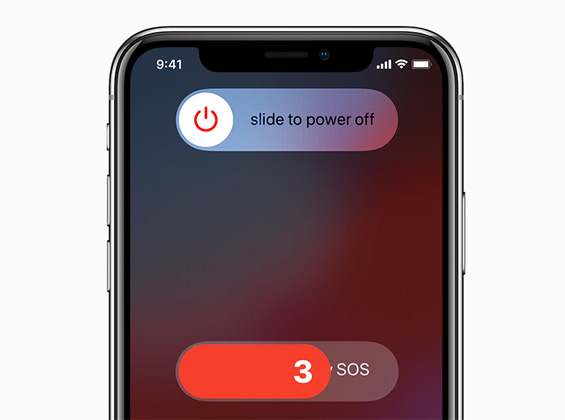解決 iPhone 16 觸控螢幕問題的 12 大必試技巧【2025 更新】|同樣適用於 iPhone 16e/SE4
Barbara Wagner/ 2025-02-28 / iPhone 16
備受期待的 iPhone 16 系列終於來了,帶來了所有的硬體升級和 Apple Intelligence功能。然而,隨著新機型的推出,也帶來了一些新的問題。人們常遇到的問題之一就是 iPhone 16 螢幕無法觸控 問題。
在這篇文章中,我們將討論為何會發生這個問題,以及你可以採取什麼措施來解決它。準備好了嗎?讓我們來看看如何解決 iPhone 16 觸控無法響應的問題。
- 一、iPhone 16 螢幕觸控問題的常見原因
- 二、修復 iPhone 16 螢幕無法觸控 - 11 種快速方法
- 三、iOS 系統修復工具修復 iPhone 16 螢幕無反應
- iPhone 16 螢幕問題的常見問題
一、iPhone 16 螢幕觸控問題的常見原因
有許多原因可能導致你的 iPhone 16 螢幕無法響應觸控。在這一部分,我們將檢視導致此問題的常見原因。
- 不兼容的手機殼或螢幕保護膜干擾了觸控螢幕
- 螢幕髒污或有指紋
- iPhone 連接到故障的配件
- 軟體問題
- 過時的 iOS 版本
- 過熱的 iPhone
- 故障的作業系統安裝
- 硬體問題
二、修復 iPhone 16 螢幕無法工作 - 11 種快速方法
修復方法 1:檢查 iPhone 16 螢幕的物理和環境因素
如果你的 iPhone 16 螢幕無法響應,進行一系列的物理和環境檢查可以幫助解決問題。
- 首先,移除任何可能干擾螢幕觸控的螢幕保護膜或手機殼。 髒污和碎屑也可能導致問題,因此應用柔軟、不掉毛的布徹底清潔 iPhone 螢幕,確保螢幕和手指都乾淨。
- 此外,斷開所有有線配件,因為這些配件有時會引起衝突或干擾觸控功能。

修復方法 2:重新啟動/強制重新啟動 iPhone 16
如果你的 iPhone 16 無法響應觸控,重新啟動或強制重新啟動設備通常可以解決問題。請按照以下步驟操作:
重新啟動 iPhone 16/16 Pro/16 Pro Max:
- 按住電源按鈕,直到出現「滑動以關閉」滑塊。
- 滑動以關閉設備。
等待幾秒鐘,然後再次按下電源按鈕以重新開啟設備。

強制重新啟動 iPhone 16/16 Pro/16 Pro Max:
- 快速按下並釋放音量增加按鈕。
- 快速按下並釋放音量減少按鈕。
- 按住電源按鈕直到看到 Apple 標誌。

修復方法 3: 檢查 iOS 18 更新
如果您的 iPhone 16 屏幕無反應,檢查 iOS 18 更新可能有助於解決任何與軟件相關的問題。更新到最新的 iOS 版本可以修復錯誤並提升系統性能,這可能解決您的 iPhone 16 屏幕無反應的問題。請按照以下步驟操作:
- 打開 iPhone 16 上的 「設定」 應用。向下滾動並點擊 「一般」。選擇 「軟體更新」
如果有可用的更新,點擊 「下載並安裝」 以更新到最新版本。

修復方法 4: 使用原裝充電器為 iPhone 16 充電 30 分鐘
如果您的 iPhone 16 Pro Max 屏幕無反應,可能是由於電池電量不足或電力相關問題。使用原裝充電器為您的設備充電 30 分鐘可能會有所幫助。請按照以下步驟操作:
- 使用隨 iPhone 16/16 Pro/16 Pro Max 附帶的原裝充電器和線纜。
- 將 iPhone 插入電源插座。
- 讓它連續充電至少 30 分鐘。
相關閱讀 iOS 18 充電問題?有效解決方案在這裡。
修復方法 5: 管理 iPhone 16 存儲
如果您的 iPhone 15/iPhone 16 更新後觸控屏幕無法使用,管理您的 iPhone 15/iPhone 16 的存儲空間可能會有所幫助。擁擠或幾乎滿的存儲空間會導致性能問題,包括屏幕反應問題。以下是清理存儲空間的方法:
- 打開 iPhone 16 上的 「設定」 應用。點擊 「一般」。選擇 「iPhone 存儲」
- 查看應用和數據的列表,看看哪些占用了最多的空間。刪除不必要的應用、大文件,或通過點擊它們並選擇相應的選項來卸載未使用的應用。
如果某個應用佔用過多內存,您可以打開該應用,點擊應用內的設置,通常會有清除緩存的選項。如果是照片佔用了過多內存,您可以打開 iCloud 照片並 將照片同步到 iCloud 以優化 iPhone 存儲。

修復方法 6: 排查應用程序特定問題
iPhone 16 屏幕無法觸控的問題也可能與特定應用有關,而不是設備本身。排查應用程序特定問題可以幫助識別並解決問題。請按照以下步驟操作:
- 確定觸控屏幕問題是否僅在特定應用中出現。
- 嘗試通過從屏幕底部向上滑動並暫停在中間來關閉應用,然後向上滑動應用的預覽以關閉它。
- 重新打開該應用,查看問題是否仍然存在。
- 如果問題仍然存在,檢查 App Store 是否有該應用的可用更新。
- 如果應用已經是最新的,考慮卸載並重新安裝該應用,看看是否解決了問題。
修復方法 7: 防止 iPhone 16 過熱
即使現在 iPhone 16 屏幕仍然無法觸控?過熱可能是潛在原因。防止 iPhone 16 過熱 可以幫助維持其觸控屏功能。
以下是冷卻 iPhone 16 的一些方法:
- 避免在直射陽光下或在高溫環境中長時間使用 iPhone 16。
- 減少處理器密集型活動,如長時間遊戲、流媒體或使用要求高的應用。
- 拆下任何可能會阻擋熱量並阻礙適當通風的保護殼。
- 通過從屏幕底部向上滑動並暫停在中間,然後向上滑動應用預覽來關閉不必要的背景應用。
- 如果您的 iPhone 過熱,請關閉它並讓它冷卻幾分鐘後再重新開機。
修復方法 8: 恢復出廠設置
如果您的 iPhone 16 屏幕無法觸控且之前的解決方案未能解決問題,恢復 iPhone 到出廠設置可能是必要的。此過程將刪除所有數據和設置,將設備恢復到原始狀態。
- 打開 iPhone 16 上的 「設定」 應用。點擊 「一般」,向下滾動並選擇 「重置」 或 「轉移或重置 iPhone」。選擇 「抹掉所有內容和設置」
確認您的決定並輸入密碼(如果提示)。按照屏幕上的指示完成過程。

相關閱讀 重置所有設置 VS 抹掉所有內容和設置。
修復方法 9: 使用 iTunes 恢復 iPhone 16(數據丟失)
如果您的 iPhone 16 屏幕無法觸控且其他故障排除方法無效,使用 iTunes 恢復 iPhone 可能是一個解決方案(iOS 將被重新安裝),但這可能會導致數據丟失。(您可以使用 ReiBoot 恢復 iOS 系統而不丟失數據。)
如果 iTunes 連接後未識別您的 iPhone,請 跳至下一個修復方法 以進入 DFU 模式。
- 使用原裝 USB 線將 iPhone 16 連接到電腦。打開電腦上的 iTunes(或 macOS 上的 Finder)。當 iTunes 或 Finder 中出現 iPhone 16 時,選擇它。
點擊「恢復 iPhone」並確認操作。按照屏幕上的指示完成恢復過程。

修復方法 10: 使用 DFU 模式進行深度恢復
即使經過上述所有方法,iPhone 16 屏幕仍無法觸控?使用 DFU(設備固件更新)模式進行深度恢復可能是您的最後手段。此過程可以解決深層次的軟件問題,但會刪除設備上的所有數據。
按照以下步驟將您的 iPhone 恢復到 DFU 模式:
- 使用原裝 USB 線將 iPhone 16 連接到電腦。打開電腦上的 iTunes(或 macOS 上的 Finder)。
- 快速按一下並釋放 音量加按鈕,然後快速按一下並釋放 音量減按鈕。
- 立即按住 電源按鈕直到屏幕變黑,然後按住 電源按鈕和音量減按鈕一起 5 秒鐘。
- 5 秒後,釋放電源按鈕,但繼續按住音量減按鈕再 10 秒鐘。
如果屏幕保持黑色,則表示您已成功進入 DFU 模式。iTunes 或 Finder 將檢測到您的 iPhone 處於恢復模式。

按照 iTunes 上的指示進行 DFU 模式下的 iPhone 恢復。

查看如何將 iPhone 16 進入 DFU 模式的視頻指南:
相關閱讀 DFU 模式 VS. 恢復模式。
修復方法 11: 前往 Apple Store 進行屏幕維修
如果您的 iPhone 16 屏幕無法觸控且所有故障排除步驟都無效,可能是時候前往 Apple Store 尋求專業的屏幕維修。以下是您需要做的事:
- 選擇系統 「設定 > 一般 > AppleCare 和保修」。
- 找到您最近的 Apple Store 或授權的 Apple 維修服務提供商。
- 通過 Apple Support 應用或 Apple 網站安排預約。
- 帶上您的 iPhone 16 和任何必要的文件,例如購買證明或保修信息,前往預約地點。
向技術人員解釋問題,提及您已經採取的解決步驟。技術人員將評估問題,並在必要時建議修理或更換屏幕。

三、iOS 系統修復工具修復 iPhone 16 屏幕無反應
如果所有方法都無效且您尚未準備好將 iPhone 帶到 Apple Store,Tenorshare ReiBoot iOS 系統修復工具 是您自行修復問題的最佳選擇。ReiBoot 完全重新安裝 iOS 系統,並在過程中修復所有軟件問題。
![]() 為什麼我們選擇 ReiBoot iOS 系統修復工具?
為什麼我們選擇 ReiBoot iOS 系統修復工具?
- 修復 150 多種 iOS 系統問題,無數據丟失。
- 一鍵進入和退出恢復模式。
- 安全地升級或降級 iOS 18,無需越獄或 iTunes。
- 修復常見 iPhone 和 iTunes 錯誤,如 4013 和 1110。
- 兼容最新的 iOS 18 和 iPhone 16 系列。
以下是如何使用 Tenorshare ReiBoot iOS 系統修復工具的步驟:
-
下載並安裝 ReiBoot 到您的電腦上,然後打開它。將您的 iPhone 連接到電腦,點擊「開始修復」按鈕。

-
選擇「標準修復」。標準修復不會導致手機數據丟失。

-
選擇「下載」以下載 iOS 安裝文件。下載過程通常需要約 10 分鐘,具體取決於網絡速度。下載完固件後,點擊「開始標準修復」,然後等待。

-
等待幾分鐘,完成後!現在您可以打開 iPhone 16,屏幕應該不再有「無反應」的問題。

ReiBoot iOS 影片教學
關於 iPhone 16 屏幕問題的常見問題
1. AppleCare 保修涵蓋哪些內容?
AppleCare 為您的 iPhone 提供製造缺陷、硬件問題和意外損壞的保修,儘管後者可能需要支付修理免賠額。
2. 如何校準 iPhone 16 屏幕?
iPhone 沒有手動屏幕校準選項;不過,重置所有設置或執行軟件更新可以幫助改善觸控靈敏度。
3. 什麼是「幽靈觸控」?
「幽靈觸控」指的是屏幕自行註冊觸摸或移動,通常由於硬件問題或軟件故障所致。
結論
您可以從移除手機保護殼和屏幕保護膜,並拔掉所有第三方配件開始故障排除過程。
嘗試重啟您的手機。如果這樣不行,您可以嘗試將手機重置為出廠設置。如果仍然無法解決問題,Tenorshare ReiBoot 是您的最佳選擇。